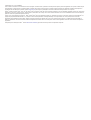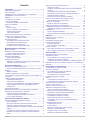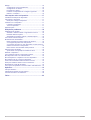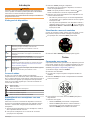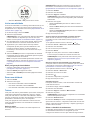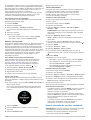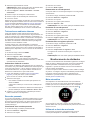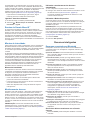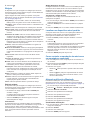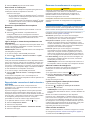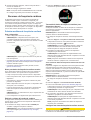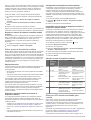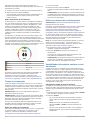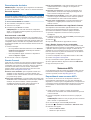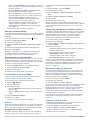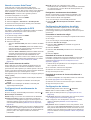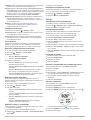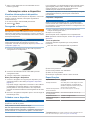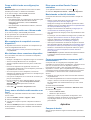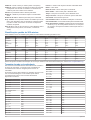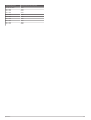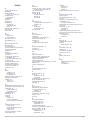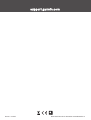FORERUNNER
®
45/45 PLUS
Manual do proprietário

© 2019 Garmin Ltd. ou suas subsidiárias
Todos os direitos reservados. Em conformidade com as leis que regem os direitos autorais, o presente manual não pode ser copiado, parcial ou integralmente, sem o prévio consentimento por
escrito da Garmin. A Garmin se reserva o direito de alterar ou melhorar seus produtos e fazer mudanças no conteúdo do presente manual sem a obrigação de notificar qualquer pessoa ou
organização sobre tais alterações ou melhorias. Acesse www.garmin.com para conferir as atualizações mais recentes e obter mais informações sobre o uso do produto.
Garmin
®
, o logotipo da Garmin, ANT+
®
, Auto Lap
®
, Auto Pause
®
, Edge
®
, Forerunner
®
e VIRB
®
são marcas comerciais da Garmin Ltd. ou suas subsidiárias, registrada nos EUA e em outros países.
Body Battery
™
, Connect IQ
™
, Garmin Connect
™
, Garmin Express
™
, Garmin Move IQ
™
e TrueUp
™
são marcas comerciais da Garmin Ltd. ou de suas subsidiárias. Essas marcas comerciais não
podem ser usadas sem a permissão expressa da Garmin.
Android
™
é uma marca registrada da Google Inc. , Apple
®
, iPhone
®
e Mac
®
são marcas registradas da Apple, Inc., registradas nos EUA e em outros países. A palavra de marca Bluetooth
®
e os
logotipos são propriedade da Bluetooth SIG, Inc., e qualquer uso de tais marcas pela Garmin é realizado sob licença. The Cooper Institute
®
, bem como quaisquer marcas comerciais
relacionadas são propriedade da Cooper Institute. Análises avançadas de pulsação por Firstbeat. iOS
®
é uma marca comercial da Cisco Systems, Inc. utilizada sob licença pela Apple Inc.
Windows
®
e Windows NT
®
são marcas comerciais da Microsoft Corporation nos Estados Unidos e em outros países. Outras marcas registradas e nomes de marcas são dos seus respectivos
proprietários.
Este produto possui certificação da ANT+
®
. Acesse www.thisisant.com/directory para obter uma lista de produtos e de aplicativos compatíveis.

Sumário
Introdução....................................................................... 1
Visão geral do dispositivo........................................................... 1
Ícones de status..........................................................................1
Emparelhando seu smartphone com seu dispositivo................. 1
Visualizando o menu de controles.............................................. 1
Treino.............................................................................. 1
Começando uma corrida............................................................ 1
Iniciar uma atividade................................................................... 2
Dicas para gravação de atividades........................................ 2
Parar uma atividade....................................................................2
Treinos........................................................................................ 2
Após um treino....................................................................... 2
Sobre o calendário de treinamento........................................ 2
Adaptive Training Plans......................................................... 3
Treinos intervalados...............................................................3
Usando intervalos de corrida e caminhada................................ 3
Treinando em ambientes internos.............................................. 4
Calibrando a distância na esteira.......................................... 4
Recordes pessoais..................................................................... 4
Visualizando seus recordes pessoais.................................... 4
Restaurando um recorde pessoal.......................................... 4
Excluindo um recorde pessoal............................................... 4
Excluindo todos os registros pessoais................................... 4
Monitoramento de atividades........................................ 4
Meta automática......................................................................... 4
Utilizando o alerta de movimento............................................... 4
Ligando o alerta de movimento............................................. 5
Eventos do Garmin Move IQ™................................................... 5
Minutos de intensidade............................................................... 5
Minutos de intensidade.......................................................... 5
Monitoramento do sono.............................................................. 5
Utilizando o monitoramento de descanso automatizado....... 5
Utilizando o Modo não perturbe............................................. 5
Recursos inteligentes.................................................... 5
Recursos conectados ao Bluetooth............................................ 5
Sincronizar dados manualmente com o Garmin Connect..... 5
Widgets....................................................................................... 6
Exibindo widgets.................................................................... 6
Localizar um dispositivo móvel perdido...................................... 6
Como controlar a reprodução de música em um smartphone
conectado................................................................................... 6
Ativando notificações Bluetooth................................................. 6
Visualizando notificações.......................................................6
Gerenciando as notificações..................................................7
Desativar o emparelhamento de smartphone Bluetooth....... 7
Ligar e desligar os alertas de emparelhamento com
smartphones.......................................................................... 7
Sincronizar atividades.................................................................7
Reproduzindo comandos de áudio durante a atividade............. 7
Recursos de monitoramento e segurança.................................. 7
Adicionar contatos de emergência........................................ 7
Ligando e desligando a detecção de incidente...................... 7
Como solicitar assistência..................................................... 7
Recursos da frequência cardíaca................................. 8
Pulseira medidora de frequência cardíaca................................. 8
Usar o dispositivo...................................................................8
Dicas para dados de frequência cardíaca errados................ 8
Exibindo o widget de frequência cardíaca............................. 8
Transmitindo dados da frequência cardíaca para dispositivos
Garmin................................................................................... 8
Configurar um alerta de frequência cardíaca anormal.......... 8
Desativar o monitor de frequência cardíaca medida no
pulso...................................................................................... 9
Sobre zonas de frequência cardíaca
.......................................... 9
Objetivos de treino................................................................. 9
Deixando o dispositivo definir suas zonas de frequência
cardíaca................................................................................. 9
Configurando sua frequência cardíaca máxima.................... 9
Personalizar as suas zonas de frequência cardíaca e
freqüência cardíaca máxima.................................................. 9
Cálculos da zona de frequência cardíaca.............................. 9
Obter seu VO2 máximo estimado para corrida.......................... 9
Sobre estimativas de VO2 máximo......................................10
Tempo de recuperação.............................................................10
Exibir seu tempo de recuperação........................................ 10
Exibir seus tempos de corrida previstos................................... 10
Variabilidade da frequência cardíaca e nível de estresse........ 10
Utilização do widget de nível de estresse............................ 10
Body Battery............................................................................. 11
Exibir o widget Body Battery................................................ 11
Dicas para dados Body Battery aprimorados...................... 11
Histórico........................................................................ 11
Exibindo um item do histórico................................................... 11
Excluir histórico.........................................................................11
Visualizando totais de dados.................................................... 11
Gerenciamento de dados......................................................... 12
Excluindo arquivos............................................................... 12
Desconectando o cabo USB................................................ 12
Garmin Connect........................................................................12
Sincronizar seus dados com o app Garmin Connect.......... 12
Usar o Garmin Connect em seu computador...................... 12
Sensores ANT+............................................................. 12
Emparelhando seus sensores ANT+........................................ 12
Contador de passos..................................................................13
Correr utilizando um contador de passos............................ 13
Calibração do contador de passos...................................... 13
Configurar velocidade e distância do contador de passos.. 13
Utilizando um sensor opcional de cadência ou velocidade para
bicicletas................................................................................... 13
Personalizar seu dispositivo....................................... 13
Configurando seu perfil de usuário........................................... 13
Opções de atividade................................................................. 13
Personalizar suas opções de atividade............................... 13
Alterar as atividades exibidas.............................................. 14
Personalizando os campos de dados.................................. 14
Personalizando loop do widget................................................. 14
Alertas.......................................................................................14
Configurando um alerta recorrente...................................... 14
Configurando seus alertas de frequência cardíaca............. 14
Marcando voltas por distância.................................................. 14
Ligando a tecla de voltas.......................................................... 14
Usando o recurso Auto Pause®............................................... 15
Alterando a configuração do GPS............................................ 15
GPS e outros sistemas de satélite....................................... 15
Configurações do monitoramento de atividades...................... 15
Desligando o monitoramento de atividades......................... 15
Configurações da interface do relógio...................................... 15
Personalizar a interface do relógio...................................... 15
Download de recursos do Connect IQ................................. 15
Download de recursos do Connect IQ utilizando o
computador.......................................................................... 15
Configurações do sistema........................................................ 15
Configurações de hora.........................................................16
Fusos horários..................................................................... 16
Alterar as configurações da luz de fundo............................ 16
Definindo sons do dispositivo.............................................. 16
Exibindo o ritmo ou a velocidade......................................... 16
Definindo as unidades de medida....................................... 16
Sumário i

Relógio......................................................................................16
Configurando a hora manualmente..................................... 16
Configurando um alarme..................................................... 16
Excluindo um alarme........................................................... 16
Iniciando o temporizador de contagem regressiva.............. 16
Utilizar o cronômetro............................................................ 16
Informações sobre o dispositivo................................ 17
Visualizar informações do dispositivo....................................... 17
Carregando o dispositivo.......................................................... 17
Dicas para carregar o dispositivo.........................................17
Cuidados com o dispositivo...................................................... 17
Limpando o dispositivo........................................................ 17
Trocar as pulseiras.............................................................. 17
Especificações.......................................................................... 17
Solução de problemas................................................. 18
Atualizações do produto........................................................... 18
Atualizar o software usando o app Garmin Connect........... 18
Definindo Garmin Express................................................... 18
Atualização de software usando o Garmin Express............ 18
Como obter mais informações.................................................. 18
Monitoramento de atividades................................................... 18
Minha contagem de passos diários não aparece................ 18
A contagem de passos não está precisa............................. 18
A contagem de passos no meu dispositivo e minha conta do
Garmin Connect não correspondem.................................... 18
Meus minutos de intensidade estão piscando..................... 18
Obtendo sinais de satélite........................................................ 18
Aprimorando a receptação de satélite do GPS................... 18
Reiniciar o dispositivo............................................................... 18
Como redefinir todas as configurações padrão........................ 19
Meu dispositivo está com o idioma errado............................... 19
Meu smartphone é compatível com meu dispositivo?.............. 19
Meu telefone não se conecta ao dispositivo............................. 19
Posso usar a atividade cardiovascular ao ar livre?.................. 19
Dicas para usuários Garmin Connect existentes..................... 19
Maximizando a vida útil da bateria........................................... 19
Como posso emparelhar os sensores ANT+ manualmente?... 19
Apêndice....................................................................... 19
Campos de dados.....................................................................19
Classificações padrão do VO2 máximo.................................... 20
Tamanho da roda e circunferência........................................... 20
Índice............................................................................. 22
ii Sumário

Introdução
ATENÇÃO
Consulte o guia Informações importantes sobre segurança e
sobre o produto na caixa do produto para obter mais detalhes
sobre avisos e outras informações importantes.
Consulte sempre seu médico antes de começar ou modificar o
programa de exercícios.
Visão geral do dispositivo
LIGHT
Selecione para ligar o dispositivo.
Selecione para ligar ou desligar a luz de fundo.
Mantenha pressionado para visualizar o menu de
controles.
START
STOP
Selecione para iniciar e parar o temporizador de atividade.
Selecione para escolher uma opção ou confirmar uma
mensagem.
BACK
Selecione para retornar a tela anterior.
Selecione para gravar uma volta durante uma atividade.
DOWN
Selecione para percorrer widgets, telas de dados, opções e
configurações.
Mantenha pressionado para abrir os controles de música
(Como controlar a reprodução de música em um smart
phone conectado, página 6).
UP
Selecione para percorrer widgets, telas de dados, opções e
configurações.
Mantenha pressionado para visualizar o menu.
Ícones de status
O anel e os ícones de status do GPS se sobrepõem
temporariamente em cada tela de dados. Para atividades ao ar
livre, o anel de status fica verde quando o GPS estiver pronto. O
ícone intermitente significa que o dispositivo está procurando
sinal. Um ícone sólido significa que o sinal foi encontrado ou
sensor está conectado.
GPS Status do GPS
Status da bateria
Status de conexão do smartphone
Status da frequência cardíaca
Status do contador de passos
Status do sensor de cadência e velocidade
Emparelhando seu smartphone com seu
dispositivo
Para usar os recursos conectados do dispositivo Forerunner,
ele deve ser emparelhado diretamente pelo aplicativo Garmin
Connect
™
, ao invés das configurações do Bluetooth
®
no seu
smartphone.
1
Através da loja de aplicativos em seu smartphone, instale e
abra o aplicativo Garmin Connect.
2
Coloque seu smartphone em um raio de até 10 metros
(33 pés) do seu dispositivo.
3
Selecione LIGHT para ligar o dispositivo.
Na primeira vez que você ligar o dispositivo, ele entra no
modo de emparelhamento.
DICA: você pode pressionar LIGHT e selecionar para
entrar manualmente no modo de emparelhamento.
4
Selecione uma opção para adicionar seu dispositivo à sua
conta do Garmin Connect:
• Se esta for a primeira vez que você está emparelhando
um dispositivo com o aplicativo Garmin Connect, siga as
instruções na tela.
• Se você já tiver emparelhado outro dispositivo usando o
aplicativo Garmin Connect, no menu ou , selecione
Dispositivos Garmin > Adicionar dispositivo e siga as
instruções na tela.
Visualizando o menu de controles
O menu de controles contém opções, tais como ativar o modo
Não perturbe, bloquear as teclas e desligar o dispositivo.
1
Em qualquer tela, mantenha LIGHT pressionado.
2
Selecione UP ou DOWN para navegar pelas opções.
Treino
Começando uma corrida
A primeira atividade física gravada em seu dispositivo pode ser
uma corrida, viagem de moto ou qualquer atividade ao ar livre.
Pode ser necessário carregar o dispositivo antes de iniciar a
atividade (Carregando o dispositivo, página 17).
1
Na tela de relógio, selecione START.
2
Selecione uma atividade.
3
Vá para fora e espere enquanto o dispositivo localiza os
satélites.
4
Selecione START para iniciar o temporizador de atividade.
5
Comece a corrida.
6
Após terminar sua corrida, selecione STOP para parar o
temporizador.
7
Selecione uma opção:
• Selecione Retomar para reiniciar o temporizador.
• Selecione Salvar para salvar a corrida e redefinir o
temporizador. Você pode visualizar um resumo ou
selecionar DOWN para visualizar mais dados.
Introdução 1

• Selecione Descartar > Sim para excluir a corrida.
Iniciar uma atividade
Ao iniciar uma atividade, o se GPS liga automaticamente (se for
necessário). Se você tiver um sensor sem fio opcional, pode
emparelhá-lo com o dispositivo Forerunner (Emparelhando seus
sensores ANT+, página 12).
1
Na tela de relógio, selecione START.
2
Selecione uma atividade.
OBSERVAÇÃO: você pode selecionar diferentes atividades
a serem exibidas no dispositivo por meio de sua conta
Garmin Connect (Alterar as atividades exibidas, página 14).
3
Se a atividade exigir uso dos sinais de GPS, dirija-se para
uma área aberta com uma visão desobstruída do céu.
4
Aguarde até que o anel de status verde seja exibido.
O dispositivo já está pronto após ele estabelecer a sua
frequência cardíaca, adquirir os sinais de GPS (se
necessário) e conectar-se aos seus sensores sem fio (se
necessário).
5
Selecione START para iniciar o temporizador de atividade.
O dispositivo grava os dados de atividade apenas enquanto
o temporizador estiver funcionando.
DICA: você pode manter DOWN pressionado durante uma
atividade para abrir os controles de música (Como controlar
a reprodução de música em um smartphone conectado,
página 6).
Dicas para gravação de atividades
• Carregue o dispositivo antes de iniciar uma atividade
(Carregando o dispositivo, página 17).
• Selecione BACK para registrar as voltas.
• Selecione UP ou DOWN para visualizar páginas de dados
adicionais.
Parar uma atividade
1
Selecione STOP.
2
Selecione uma opção:
• Para retomar a atividade, selecione Retomar.
• Para salvar a atividade, selecione Salvar.
• Para descartar a atividade, selecione Descartar > Sim.
Treinos
Você pode criar treinos personalizados que incluam metas para
cada etapa e para diferentes distâncias, tempos e calorias.
Você pode criar treinos e descobrir mais utilizando o Garmin
Connect ou selecionar um plano de treinamento com treinos
predefinidos e transferi-los para o seu dispositivo.
Você pode programar treinos utilizando o Garmin Connect.
Você pode planejar treinos com antecedência e salvá-los em
seu dispositivo.
Após um treino
O seu dispositivo pode orientá-lo nas várias etapas de um
exercício.
OBSERVAÇÃO: para fazer download e usar um plano de
treinamento, é necessário ter uma conta Garmin Connect
(Emparelhando seu smartphone com seu dispositivo, página 1).
1
Selecione START.
2
Selecione uma atividade.
3
Selecione Opções > Treinos.
OBSERVAÇÃO: esta opção aparece apenas quando você
tiver treinos carregados no seu dispositivo para a atividade
selecionada.
4
Selecione uma opção:
• Selecione Intervalos para fazer ou editar um treino
intervalado.
• Selecione Meus treinos para fazer treinos baixados do
Garmin Connect.
• Selecione Calendário de treino para fazer ou visualizar
seus treinos programados.
5
Siga as instruções na tela.
Criar um exercício personalizado no Garmin Connect
Antes de criar um exercício no app Garmin Connect, é
necessário ter uma conta Garmin Connect (Garmin Connect,
página 12).
1
No aplicativo Garmin Connect, selecione ou .
2
Selecione Treino > Exercícios > Criar um exercício.
3
Selecione uma atividade.
4
Crie seu exercício personalizado.
5
Selecione Salvar.
6
Digite um nome para o exercício e selecione Salvar.
O novo exercício é exibido em sua lista de exercícios.
OBSERVAÇÃO: você pode enviar este exercício para o
dispositivo (Enviar um exercício personalizado para o
dispositivo, página 2).
Enviar um exercício personalizado para o dispositivo
Você pode enviar um exercício personalizado que criou usando
o app Garmin Connect para o dispositivo (Criar um exercício
personalizado no Garmin Connect, página 2).
1
No aplicativo Garmin Connect, selecione ou .
2
Selecione Treino > Exercícios.
3
Selecione um exercício na lista.
4
Selecione .
5
Selecione o dispositivo compatível.
6
Siga as instruções na tela.
Iniciando um treino
Para poder iniciar um treino, você deve baixá-lo usando sua
conta Garmin Connect.
1
Na tela de relógio, selecione START.
2
Selecione uma atividade.
3
Selecione Opções > Treinos > Meus treinos.
4
Selecione um treino.
OBSERVAÇÃO: apenas treinos compatíveis com a atividade
selecionada aparecem na lista.
5
Selecione Realizar treino.
6
Selecione START para iniciar o temporizador de atividade.
Após iniciar um exercício, o dispositivo exibe cada uma de suas
etapas, notas sobre passos (opcional), o objetivo (opcional) e o
os dados atuais do treino.
Sobre o calendário de treinamento
O calendário de treinamento em seu dispositivo é uma extensão
do calendário de treinamento ou da agenda que você
configurou em Garmin Connect. Após adicionar alguns treinos
2 Treino

ao calendário do Garmin Connect, você poderá enviá-los para
seu dispositivo. Todos os treinos programados enviados para o
dispositivo aparecem no widget do calendário. Ao selecionar um
dia no calendário, você pode visualizar ou fazer o treino. O
treino programado permanece no dispositivo
independentemente de você concluí-lo ou ignorá-lo. Quando
você envia treinos programados do Garmin Connect, eles
substituem o calendário de treinamento existente.
Visualização dos treinos agendados
Você pode exibir os treinos agendados no seu calendário de
treinamentos e iniciar um deles.
1
Pressione START.
2
Selecione uma atividade.
3
Selecione Treinos > Calendário de treino.
Os seus treinos agendados aparecem, classificados por
data.
4
Selecione um treino.
5
Selecione uma opção:
• Para exibir as etapas para o treino, selecione Exibir.
• Para iniciar o treino, selecione Realizar treino.
Adaptive Training Plans
Sua conta do Garmin Connect oferece um plano de treinamento
adaptativo e o treinador Garmin
®
para se adequar aos seus
objetivos de treinamento. Por exemplo, você pode responder
algumas perguntas e encontrar um plano que ajudará você a
completar uma corrida de 5 km. O plano se ajusta ao seu nível
atual de condicionamento, preferências de treino e agenda, e a
data da corrida. Quando você começa um plano, o widget
Garmin Coach é adicionado ao loop de widget no seu
dispositivo Forerunner.
Usar Garmin Connect planos de treinamento
Antes de poder baixar e usar um plano de treinamento do
Garmin Connect, você precisa ter uma conta do Garmin
Connect (Garmin Connect, página 12) e emparelhar o
dispositivo Forerunner com um smartphone compatível.
1
No aplicativo Garmin Connect, selecione ou .
2
Selecione Treino > Planos de treinamento.
3
Selecione e programe um plano de treinamento.
4
Siga as instruções na tela.
5
Revise o plano de treinamento em seu calendário.
Iniciar treino de hoje
Depois de enviar um plano de treinamento do Garmin Coach
para o seu dispositivo, o widget Garmin Coach aparece no loop
de widgets.
1
No visor do relógio, selecione UP ou DOWN para visualizar o
widget Garmin Coach.
Se um treino para essa atividade estiver agendado para
hoje, o dispositivo mostrará o nome e pedirá que você o
comece.
2
Selecione START.
3
Selecione Exibir para visualizar os passos do treino
(opcional).
4
Selecione Realizar treino.
5
Siga as instruções na tela.
Treinos intervalados
Você pode criar treinos intervalados com base na distância ou
no tempo. O dispositivo guarda o seu treino intervalado
personalizado até que você crie outro. Você pode usar
intervalos abertos para rastrear treinos e quando estiver
correndo uma distância conhecida.
Criando um treino intervalado
Os treinos intervalados estão disponíveis para atividades de
corrida e ciclismo.
1
Na tela de relógio, selecione START.
2
Selecione uma atividade.
3
Selecione Opções > Treinos > Intervalos > Editar >
Intervalo > Tipo.
OBSERVAÇÃO: esta opção aparece apenas quando você
tiver treinos carregados no seu dispositivo para a atividade
selecionada.
4
Selecione Distância, Tempo ou Abrir.
DICA: é possível criar um intervalo aberto selecionando a
opção Abrir.
5
Se necessário, selecione Duração, digite um valor de
intervalo de distância ou tempo para o treino e selecione .
6
Selecione BACK.
7
Selecione Descanso > Tipo.
8
Selecione Distância, Tempo ou Abrir.
9
Se necessário, selecione Duração, digite um valor de
distância ou tempo para o intervalo de descanso e selecione
.
10
Selecione BACK.
11
Selecione uma ou mais opções:
• Para definir o número de repetições, selecione Repetir.
• Para adicionar um aquecimento aberto ao seu treino,
selecione Aquecimento > Ligado.
• Para adicionar um relaxamento aberto ao seu treino,
selecione Relaxamento > Ligado.
Iniciando um treino intervalado
1
Na tela de relógio, selecione START.
2
Selecione uma atividade.
3
Selecione Opções > Treinos > Intervalos > Realizar treino.
4
Selecione START para iniciar o temporizador de atividade.
5
Quando o treino intervalado tiver um aquecimento, selecione
BACK para iniciar o primeiro intervalo.
6
Siga as instruções na tela.
Após concluir todos os intervalos, uma mensagem será exibida.
Parar um treino intervalado
• A qualquer momento, selecione BACK para parar o intervalo
atual ou o período de descanso e passar para o próximo
intervalo ou período de descanso.
• Após concluir todos os intervalos e períodos de descanso,
selecione BACK para encerrar o treino intervalado e passar
para um temporizador que pode ser usado para
desaquecimento.
• A qualquer momento, selecione STOP para interromper o
temporizador da atividade. Você pode retomar o
temporizador ou encerrar o treino intervalado.
Usando intervalos de corrida e caminhada
OBSERVAÇÃO: você deve configurar os intervalos de corrida/
caminhada antes de iniciar uma corrida. Após iniciar o
cronômetro, não é possível alterar as configurações.
1
Na tela de relógio, selecione START.
Treino 3

2
Selecione uma atividade de corrida.
OBSERVAÇÃO: alertas de intervalo para caminhada estão
disponíveis apenas para atividades de corrida.
3
Selecione Opções > Alertas conectados > Corrida/
Caminhada.
4
Defina o tempo de corrida para cada intervalo.
5
Defina o tempo de caminhada para cada intervalo.
6
Comece a corrida.
Sempre que você completar um intervalo, uma mensagem será
exibida. O dispositivo também emite um sinal sonoro ou vibra se
os sons estiverem habilitados (Definindo sons do dispositivo,
página 16). Após ativar os intervalos de corrida/caminhada,
eles são usados cada vez que você for correr, até a sua
desativação ou habilitação de um modo de corrida diferente.
Treinando em ambientes internos
Você pode desligar o GPS quando estiver treinando em
ambientes internos ou para economizar a carga da bateria. Ao
correr ou caminhar com o GPS desativado, a velocidade e a
distância são calculadas usando o acelerômetro do dispositivo.
O acelerômetro apresenta calibração automática. A precisão
dos dados de velocidade e distância melhora após algumas
corridas ao ar livre utilizando o GPS.
Ao fazer ciclismo com o GPS desativado, os dados de
velocidade e distância não ficam disponíveis a menos que você
tenha um sensor opcional que envie os dados de velocidade e
distância para o dispositivo, como um sensor de velocidade ou
cadência.
1
Na tela de relógio, selecione START.
2
Selecione uma atividade.
3
Selecione Opções > GPS > Desligado.
OBSERVAÇÃO: se você selecionar uma atividade
normalmente realizada em ambientes fechados, o GPS será
automaticamente desativado.
Calibrando a distância na esteira
Para registrar as distâncias mais precisas para as corridas de
sua esteira, você pode calibrar a distância da esteira depois que
você correr pelo menos 1,5 km (1 milha) na esteira. Se você
usar esteiras diferentes, você pode calibrar manualmente a
distância em cada esteira ou após cada corrida.
1
Inicie uma atividade na esteira (Iniciar uma atividade,
página 2) e corra pelo menos 1,5 km na esteira.
2
Após concluir sua corrida, selecione STOP.
3
Selecione uma opção:
• Para calibrar a distância da esteira pela primeira vez,
selecione Salvar.
O dispositivo solicita que você execute a calibração de
esteira.
• Para calibrar manualmente a distância da esteira após a
primeira calibração, selecione Calibrar e Salvar > Sim.
4
Verifique o visor da esteira para a distância percorrida e
insira a distância no seu dispositivo.
Recordes pessoais
Ao concluir uma atividade, o dispositivo exibirá todos os novos
registros pessoais atingidos por você durante essa atividade.
Os registros pessoais incluem o teu tempo mais rápido sobre
diversas distâncias tipicas da atividade e o percurso ou a
corrida mais longa.
Visualizando seus recordes pessoais
1
Na tela de relógio, mantenha pressionado UP.
2
Selecione Histórico > Registros.
3
Selecione um esporte.
4
Selecione um recorde.
5
Selecione Exibir registro.
Restaurando um recorde pessoal
Você pode definir um recorde pessoal para o recorde gravado
anteriormente.
1
Na tela de relógio, mantenha pressionado UP.
2
Selecione Histórico > Registros.
3
Selecione um esporte.
4
Selecione um registro para restaurar.
5
Selecione Anterior > Sim.
OBSERVAÇÃO: isso não exclui quaisquer atividades salvas.
Excluindo um recorde pessoal
1
Na tela de relógio, mantenha pressionado o UP.
2
Selecione Histórico > Registros.
3
Selecione um esporte.
4
Selecione um registro para excluir.
5
Selecione Limpar registro > Sim.
OBSERVAÇÃO: isso não exclui quaisquer atividades salvas.
Excluindo todos os registros pessoais
1
Na tela de relógio, mantenha pressionado o UP.
2
Selecione Histórico > Registros.
3
Selecione um esporte.
4
Selecione Limpar todos os registros > Sim.
Os registros são excluídos somente para o esporte em
questão.
OBSERVAÇÃO: isso não exclui quaisquer atividades salvas.
Monitoramento de atividades
O recurso de monitoramento de atividade registra sua contagem
diária de passos, distância percorrida, minutos de intensidade,
calorias queimadas e estatísticas de sono para cada dia
registrado. A queima de calorias inclui sua base metabólica
mais as calorias da atividade.
O número de passos dados durante um dia é exibido no widget
de passos. A contagem de passos é atualizada periodicamente.
Para obter mais informações sobre o rastreamento de
atividades e a precisão métrica do condicionamento físico,
acesse garmin.com/ataccuracy.
Meta automática
Seu dispositivo cria automaticamente uma meta diária de
passos, de acordo com seus níveis de atividade anteriores. À
medida que você se movimenta durante o dia, o dispositivo
mostra o seu progresso em direção à sua meta diária .
Se você optar por não usar o recurso de meta automática,
poderá definir uma meta personalizada de passos em sua conta
Garmin Connect.
Utilizando o alerta de movimento
Ficar sentado por períodos prolongados pode provocar
mudanças indesejadas no metabolismo. O alerta de
4 Monitoramento de atividades

movimentação é um lembrete para que você não fique muito
tempo parado. Após uma hora de ociosidade, Movimente-se! e
a barra vermelha são exibidos. Segmentos complementares são
exibidos a cada 15 minutos de ociosidade. O dispositivo
também emite um sinal sonoro ou vibra se tons audíveis
estiverem ligados (Definindo sons do dispositivo, página 16).
Faça uma breve caminhada (por, pelo menos, alguns
minutos) para zerar o alerta de movimentação.
Ligando o alerta de movimento
1
Na tela de relógio, mantenha pressionado UP.
2
Selecione > Monitorização de atividade > Alerta de
movimento > Ligado.
Eventos do Garmin Move IQ
™
O recurso Move IQ detecta automaticamente padrões de
atividade, como caminhada, corrida, ciclismo, natação e treino
elíptico por pelo menos 10 minutos. Você pode ver o tipo e a
duração do evento em sua Garmin Connect linha do tempo,
mas eles não são exibidos em sua lista de atividades,
instantâneos ou feed de notícias. Para obter mais detalhes e
precisão, você poderá registrar uma atividade cronometrada em
seu dispositivo.
Minutos de intensidade
Para melhorar a sua saúde, organizações como a Organização
Mundial de Saúde recomendam 150 minutos por semana de
atividades de intensidade moderada, como caminhadas rápidas,
ou 75 minutos por semana de atividades intensas, como
corridas.
O dispositivo monitora a intensidade da atividade e controla o
tempo gasto em atividades de intensidade moderada à vigorosa
(são necessários dados de frequência cardíaca para quantificar
a intensidade vigorosa). Para atingir a sua meta semanal de
minutos de atividades intensas, faça pelo menos 10 minutos
consecutivos de atividades de intensidade moderada à
vigorosa. O dispositivo adiciona a quantidade de minutos de
atividade moderada à intensa. Seu total de minutos em
atividade intensa é dobrado quando adicionado.
Minutos de intensidade
Seu dispositivo Forerunner calcula os minutos de intensidade
comparando seus dados de frequência cardíaca com os dados
de repouso. Se a frequência cardíaca for desativada, o
dispositivo calculará minutos de intensidade moderados
analisando seus passos por minuto.
• Inicie uma atividade cronometrada para o cálculo mais
preciso dos minutos de intensidade.
• Faça exercícios por pelo menos 10 minutos consecutivos a
um nível moderado ou intenso.
• Utilize seu dispositivo dia e noite para dados de repouso
mais precisos.
Monitoramento do sono
Enquanto você está dormindo, o dispositivo automaticamente
detecta o seu sono e monitora seus movimentos durante o
horário normal de sono. Você pode definir a quantidade normal
de horas de sono nas configurações do usuário, na sua conta
Garmin Connect. As estatísticas do sono incluem total de horas
de sono, nível do sono e movimento durante o sono. Você pode
visualizar as estatísticas de descanso em sua conta do Garmin
Connect.
OBSERVAÇÃO: sonecas não são adicionadas às suas
estatísticas de sono. Você pode utilizar o modo não perturbe
para desativar notificações e alertas, exceto alarmes (Utilizando
o Modo não perturbe, página 5).
Utilizando o monitoramento de descanso
automatizado
1
Use o dispositivo enquanto estiver dormindo.
2
Carregue seus dados de monitoramento de descanso no site
do Garmin Connect (Garmin Connect, página 12).
Você pode visualizar as estatísticas de descanso em sua
conta do Garmin Connect.
Utilizando o Modo não perturbe
Você pode utilizar o modo não perturbe para desligar a luz de
fundo, os alertas sonoros e os alertas de vibração. Por exemplo,
você pode utilizar este modo enquanto estiver dormindo ou
assistindo a um filme.
OBSERVAÇÃO: você pode definir a quantidade normal de
horas de sono nas configurações do usuário, na sua conta
Garmin Connect. Você pode ativar a opção Tempo de descanso
nas configurações do sistema para entrar automaticamente no
modo "não perturbe" durante suas horas normais de sono
(Configurações do sistema, página 15).
1
Pressione LIGHT.
2
Selecione Não perturbe.
Recursos inteligentes
Recursos conectados ao Bluetooth
O dispositivo Forerunner possui vários recursos Bluetooth
conectados para o seu smartphone compatível usando o app
Garmin Connect.
Upload de atividades: envia automaticamente sua atividade
para o aplicativo Garmin Connect, assim que você concluir a
gravação da atividade.
Comandos de áudio: permite que o app Garmin Connect
reproduza anúncios de status, como divisões de milhas e
outros dados, no seu smartphone durante a corrida ou outras
atividades.
Encontrar meu telefone: localiza o seu smartphone perdido
que está emparelhado com seu dispositivo Forerunner e
dentro da área de alcance.
Encontrar meu relógio: localiza seu dispositivo Forerunner
perdido que está emparelhado com o smartphone e dentro
da área de alcance.
Controles de músicas: permite que você controle o player de
música de seu smartphone.
Notificações do telefone: exibe as notificações e mensagens
do telefone em seu dispositivo Forerunner.
Recursos de segurança e monitoramento: permite que você
envie mensagens e alertas para amigos e familiares, bem
como solicite assistência de contatos de emergência
configurados no app Garmin Connect. Para obter mais
informações, acesse Recursos de monitoramento e
segurança, página 7.
Interações de rede social: permite que você publique
atualizações em seu site de mídia social favorito ao carregar
uma atividade no app Garmin Connect.
Atualizações de software: permite que você atualize o
software do dispositivo.
Atualizações meteorológicas: envia condições meteorológicas
e notificações em tempo real para o seu dispositivo.
Download de treinos: permite que você procure seus treinos
no app Garmin Connect e envie-os sem fio para o seu
dispositivo.
Sincronizar dados manualmente com o Garmin
Connect
1
Mantenha LIGHT pressionado para visualizar o menu de
controles.
Recursos inteligentes 5

2
Selecione .
Widgets
O dispositivo vem pré-carregado com widgets que fornecem
informações gerais. Alguns widgets exigem conexão Bluetooth
com um smartphone compatível.
Alguns widgets não estão visíveis por padrão. Você pode
adicioná-los ao loop de widgets manualmente (Personalizando
loop do widget, página 14).
Body Battery
™
: com uso diário, exibe o seu nível de Body
Battery atual e um gráfico do seu nível nas últimas horas.
Calendário: exibe reuniões futuras salvas no calendário do seu
smartphone.
Calorias: exibe suas informações de calorias para o dia atual.
Garmin coach: exibe os treinos programados ao selecionar um
plano de treino Garmin do coach em sua conta Garmin
Connect.
Estatísticas de saúde: exibe um resumo dinâmico de suas
estatísticas de saúde atuais. As medidas incluem frequência
cardíaca, nível de Body Battery, estresse e muito mais.
Frequência cardíaca: exibe sua frequência cardíaca atual em
batimentos por minuto (bpm) e um gráfico da sua frequência
cardíaca média em repouso (RHR).
Histórico: exibe seu histórico de atividades e um gráfico de
suas atividades gravadas.
Minutos de intensidade: monitora o tempo gasto participando
de atividades moderadas à vigorosas, sua meta semanal de
minutos de intensidade e o seu progresso em direção à sua
meta.
Última corrida: exibe um breve resumo da última corrida
registrada.
Controles de músicas: oferece controles do reprodutor de
músicas de seu smartphone.
Meu dia: exibe um resumo dinâmico de sua atividade hoje. A
métrica inclui a atividades cronometradas, minutos de
intensidade, passos, calorias queimadas e muito mais.
Notificações: exibe alertas de chamadas de entrada,
mensagens de texto, atualizações de redes sociais e muito
mais, com base nas configurações de notificação do seu
smartphone.
Etapas: rastreia sua contagem de passos diária, objetivo de
passos e dados para os dias anteriores.
Estresse: exibe seu nível de estresse atual e um gráfico de seu
nível de estresse. Você pode fazer uma atividade de
respiração para ajudar a relaxar.
Clima: exibe a temperatura atual e a previsão do tempo.
Exibindo widgets
O dispositivo vem pré-carregado com widgets que fornecem
informações gerais. Alguns widgets exigem conexão Bluetooth
com um smartphone compatível.
• Na interface do relógio, selecione UP ou DOWN para
visualizar o widget.
Os widgets disponíveis incluem frequência cardíaca e
monitoramento de atividades.
• Selecione START para visualizar opções e funções
adicionais para um widget.
Sobre Meu dia
O widget Meu Dia é um instantâneo diário de sua atividade.
Este é um resumo dinâmico que é atualizado ao longo do dia. A
métrica inclui seu último esporte registrado, minutos de
intensidade para a semana, passos, calorias queimadas e muito
mais. Você pode selecionar START para exibir métricas
adicionais.
Widget Estatísticas de saúde
O widget Estatísticas de saúde fornece uma visualização rápida
dos dados de sua saúde. Este é um resumo dinâmico que é
atualizado ao longo do dia. As métricas incluem sua frequência
cardíaca, nível de estresse e nível de Body Battery. Você pode
selecionar START para visualizar outras métricas.
Visualizando o widget de clima
O aplicativo Clima exige uma conexão Bluetooth com um
smartphone compatível.
1
No visor do relógio, selecione UP ou DOWN para visualizar o
widget de clima e tempo.
2
Selecione START para ver os dados climáticos a qualquer
hora.
3
Selecione DOWN para ver os dados climáticos diariamente.
Localizar um dispositivo móvel perdido
Você pode utilizar este recurso como ajuda para localizar um
dispositivo móvel perdido que esteja emparelhado com a
tecnologia sem fio Bluetooth e dentro do alcance.
1
Mantenha LIGHT pressionado para visualizar o menu de
controles.
2
Selecione .
O dispositivo Forerunner começa a procurar seu dispositivo
móvel emparelhado. Um alerta audível soa no seu
dispositivo móvel e a intensidade do sinal Bluetooth é exibida
na tela do dispositivo Forerunner. A intensidade do sinal
Bluetooth aumente conforme você se aproxima do
dispositivo móvel.
3
Selecione BACK para parar de procurar.
Como controlar a reprodução de música em
um smartphone conectado
1
No seu smartphone, inicie a reprodução de uma música ou
de uma lista.
2
Mantenha pressionado DOWN a partir de qualquer tela para
abrir os controles de música.
3
Selecione uma opção:
• Selecione para reproduzir e pausar a faixa de música
atual.
• Selecione para pular para a próxima faixa de música.
• Selecione para abrir mais controles de música, como
volume e faixa anterior.
Ativando notificações Bluetooth
Para ativar notificações, você deve antes emparelhar o
dispositivo Forerunner com um dispositivo móvel compatível
(Emparelhando seu smartphone com seu dispositivo, página 1).
1
No visor do relógio, mantenha UP pressionado.
2
Selecione > Telefone > Notificações > Estado > Ligado.
3
Selecione Durante a atividade.
4
Selecione uma preferência de notificação.
5
Selecione uma preferência de toque.
6
Selecione Fora da atividade.
7
Selecione uma preferência de notificação.
8
Selecione uma preferência de toque.
Visualizando notificações
1
No visor do relógio, selecione UP ou DOWN para visualizar o
widget de notificações.
2
Selecione START.
3
Selecione uma notificação.
4
Selecione DOWN para mais opções.
6 Recursos inteligentes

5
Selecione BACK para retornar à tela anterior.
Gerenciando as notificações
Você pode usar seu smartphone compatível para gerenciar as
notificações exibidas no dispositivo Forerunner.
Selecione uma opção:
• Se você estiver usando um dispositivo iPhone
®
, acesse as
configurações de notificação iOS
®
para selecionar os itens
a serem exibidos no dispositivo.
• Se você estiver usando um smartphone Android
™
, a partir
do aplicativo Garmin Connect, selecione Configurações
> Notificações inteligentes.
Desativar o emparelhamento de smartphone
Bluetooth
1
Mantenha LIGHT pressionado para visualizar o menu de
controles.
2
Selecione para desativar o emparelhamento de
smartphone Bluetooth em seu dispositivo Forerunner.
Consulte o manual do proprietário do seu dispositivo móvel
para desligar a tecnologia sem fio Bluetooth em seu
dispositivo móvel.
Ligar e desligar os alertas de emparelhamento com
smartphones
Você pode configurar o dispositivo Forerunner para alertar você
quando o smartphone emparelhado conectar e desconectar
usando a tecnologia Bluetooth.
OBSERVAÇÃO: alertas de emparelhamento com smartphones
são desligados por padrão.
1
No visor do relógio, mantenha UP pressionado.
2
Selecione > Telefone > Alertas conectados > Ligado.
Sincronizar atividades
Você pode sincronizar atividades de outros dispositivos Garmin
para o seu Forerunner usando sua conta Garmin Connect. Isso
permite que o dispositivo reflita com mais precisão o status de
seu treino e condicionamento. Por exemplo, você pode registrar
um percurso com um dispositivo Edge
®
e visualizar os detalhes
de sua atividade em seu dispositivo Forerunner.
1
No visor do relógio, mantenha UP pressionado.
2
Selecione > Perfil de usuário > TrueUp para dados
fisiológicos.
Ao sincronizar o dispositivo com o seu smartphone, as
atividades recentes de outros dispositivos Garmin aparecem em
seu dispositivo Forerunner.
Reproduzindo comandos de áudio durante a
atividade
Antes de definir avisos de áudio, você precisa ter um
smartphone com o app Garmin Connect emparelhado com o
dispositivo Forerunner.
É possível configurar o app Garmin Connect para reproduzir
anúncios de status motivacionais e alertas de treino em seu
smartphone durante uma corrida ou outra atividade. Durante um
aviso de áudio, o app Garmin Connect silencia o áudio primário
do smartphone para reproduzir o anúncio. Você pode
personalizar os níveis de volume no app Garmin Connect.
1
No aplicativo Garmin Connect, selecione ou .
2
Selecione Dispositivos Garmin.
3
Selecione seu dispositivo.
4
Selecione Opções de atividade > Comandos de áudio.
5
Selecione uma opção.
Recursos de monitoramento e segurança
CUIDADO
A detecção e assistência de incidente são recursos
complementares, e não devem ser considerados o método
principal de obtenção de assistência de emergência. O
aplicativo Garmin Connect não entra em contato com os
serviços de emergência em seu nome.
O dispositivo Forerunner tem recursos de monitoramento e
segurança que devem ser configurados com o app Garmin
Connect.
AVISO
Para usar esses recursos, você deve estar conectado ao app
Garmin Connect usando a tecnologia Bluetooth. Você pode
inserir contatos de emergência em sua conta Garmin Connect.
Para obter mais informações sobre detecção de incidentes e
assistência, acesse garmin.com/safety.
Assistência: permite que você envie uma mensagem
automática com seu nome, o link LiveTrack e a localização
do GPS para os seus contatos de emergência.
Detecção de incidente: quando o dispositivo Forerunner
detecta um incidente durante uma caminhada ao ar livre,
corrida ou atividade com a bicicleta, o dispositivo envia uma
mensagem automática, o link LiveTrack e a localização do
GPS para seus contatos de emergência.
LiveTrack: permite que os seus amigos e a sua família
acompanhem as suas corridas e atividades de treino em
tempo real. Você pode convidar seguidores por e-mail ou
mídia social, permitindo que eles visualizem seus dados ao
vivo em uma página de monitoramento do Garmin Connect.
Live Event Sharing: permite que você envie mensagens aos
seus amigos e familiares durante um evento, fornecendo
atualizações em tempo real.
OBSERVAÇÃO: este recurso está disponível somente se o
seu dispositivo estiver conectado a um smartphone Android.
Adicionar contatos de emergência
Os números de telefone dos contatos de emergência são
usados para os recursos de detecção de incidente e
assistência.
1
No app Garmin Connect, selecione ou .
2
Selecione Segurança e monitoramento > Detecção de
incidentes e assistência > Adicionar contato de
emergência.
3
Siga as instruções na tela.
Ligando e desligando a detecção de incidente
1
Na interface do relógio, segure UP.
2
Selecione > Segurança > Detecção de incidente.
3
Selecione uma atividade.
OBSERVAÇÃO: a detecção de incidentes está disponível
somente para caminhadas ao ar livre, corrida e atividades de
bicicleta.
Quando um incidente é detectado por seu dispositivo
Forerunner com o GPS ativado, o aplicativo Garmin Connect
pode enviar uma mensagem de texto e um e-mail automáticos
com seu nome e a localização do GPS para os seus contatos
de emergência. Uma mensagem é exibida indicando que seus
contatos serão informados depois de 30 segundos. Você pode
selecionar Cancelar antes da conclusão da contagem
regressiva para cancelar a mensagem.
Como solicitar assistência
Antes de solicitar assistência, você deve configurar os contatos
de emergência (Adicionar contatos de emergência, página 7).
1
Mantenha a tecla LIGHT pressionada.
Recursos inteligentes 7

2
Quando sentir três vibrações, solte a tecla para ativar o
recurso de assistência.
A tela de contagem regressiva é exibida.
DICA: você pode selecionar Cancelar antes da conclusão
da contagem regressiva para cancelar a mensagem.
Recursos da frequência cardíaca
O dispositivo Forerunner tem um monitor de frequência
cardíaca medida no pulso e também é compatível com
monitores de frequência cardíaca torácicos ANT+
®
. Você pode
ver os dados de frequência cardíaca no pulso no widget de
frequência cardíaca. Quando estão disponíveis os ANT+ dados
de frequência cardíaca no pulso e no coração, seu dispositivo
usa os ANT+ dados da frequência no coração.
Pulseira medidora de frequência cardíaca
Usar o dispositivo
• Utilize o dispositivo acima do seu pulso.
OBSERVAÇÃO: o dispositivo deve estar justo, mas
confortável. Para leituras de frequência cardíaca mais
precisas, o dispositivo não deve se mover durante a corrida
ou exercícios.
OBSERVAÇÃO: o sensor óptico encontra-se na parte de
trás do dispositivo.
• Consulte Dicas para dados de frequência cardíaca errados,
página 8 para obter mais informações sobre a frequência
cardíaca medida no pulso.
• Para obter mais informações sobre precisão, acesse
garmin.com/ataccuracy.
Dicas para dados de frequência cardíaca errados
Se os dados da frequência cardíaca não forem exibidos ou
estiverem errados, você pode tentar as seguintes dicas.
• Limpe e seque seu braço antes de colocar o dispositivo.
• Evite usar protetor solar, loção e repelente de insetos sob o
dispositivo.
• Evite danificar o sensor de frequência cardíaca na parte
posterior do dispositivo.
• Utilize o dispositivo acima do seu pulso. O dispositivo deve
estar justo, mas confortável.
• Faça um aquecimento de 5 a 10 minutos e obtenha uma
leitura de frequência cardíaca antes de começar sua
atividade.
OBSERVAÇÃO: em ambientes frios, faça o aquecimento em
ambientes internos.
• Lave o dispositivo com água fresca após cada exercício.
Exibindo o widget de frequência cardíaca
O widget exibe sua frequência cardíaca atual em batidas por
minuto (bpm) e um gráfico de sua frequência cardíaca nas
últimas quatro horas.
1
Na interface do relógio, selecione UP ou DOWN para
visualizar o widget de frequência cardíaca.
OBSERVAÇÃO: você pode precisar adicionar o widget ao
seu loop de widgets (Personalizando loop do widget,
página 14).
2
Selecione START para exibir os valores de frequência
cardíaca em repouso média dos últimos 7 dias.
Transmitindo dados da frequência cardíaca para
dispositivos Garmin
Você pode transmitir os dados da sua frequência cardíaca do
seu dispositivo Forerunner e visualizá-los em dispositivos
Garmin emparelhados.
OBSERVAÇÃO: a transmissão de dados da frequência
cardíaca diminui a vida útil da bateria.
1
Do widget de frequência cardíaca, mantenha pressionado
UP.
2
Selecione Opções > Frequência cardíaca de transmissão.
O dispositivo Forerunner começará a transmitir os dados da
sua frequência cardíaca e será exibido.
OBSERVAÇÃO: é possível visualizar apenas o widget de
frequência cardíaca ao transmitir dados de frequência
cardíaca a partir do widget de frequência cardíaca.
3
Emparelhe seu dispositivo Forerunner ao dispositivo
compatível com Garmin ANT+.
OBSERVAÇÃO: as instruções de emparelhamento são
diferentes para cada dispositivo Garmin compatível. Consulte
o manual do proprietário.
DICA: para parar de transmitir os dados de sua frequência
cardíaca, selecione qualquer tecla, e selecione Sim.
Como transmitir dados da frequência cardíaca durante uma
atividade
É possível configurar seu dispositivo Forerunner para transmitir
automaticamente seus dados de frequência cardíaca ao
começar uma atividade. Por exemplo, é possível transmitir os
dados da sua frequência cardíaca para um dispositivo Edge
enquanto anda de bicicleta, ou para uma câmera de ação VIRB
®
durante uma atividade.
OBSERVAÇÃO: a transmissão de dados da frequência
cardíaca diminui a vida útil da bateria.
1
Do widget de frequência cardíaca, mantenha pressionado
UP.
2
Selecione Opções > Transmissão durante atividade.
3
Comece uma atividade (Iniciar uma atividade, página 2).
O dispositivo Forerunner começará a transmitir os dados da
sua frequência cardíaca em segundo plano.
OBSERVAÇÃO: não há indicação de que o dispositivo está
transmitindo seu ritmo cardíaco durante uma atividade.
4
Se necessário, emparelhe o seu dispositivo Forerunner ao
dispositivo compatível com Garmin ANT+.
OBSERVAÇÃO: as instruções de emparelhamento são
diferentes para cada dispositivo Garmin compatível. Consulte
o manual do proprietário.
DICA: para parar de transmitir seus dados de frequência
cardíaca, pare a atividade.
Configurar um alerta de frequência cardíaca anormal
CUIDADO
Este recurso só alerta quando a frequência cardíaca excede ou
cai abaixo de um determinado número de batimentos por
8 Recursos da frequência cardíaca

minuto, conforme selecionado pelo usuário, após um período de
inatividade. Este recurso não notifica você de qualquer condição
cardíaca potencial e não se destina a tratar ou diagnosticar
qualquer condição médica ou doença. Sempre consulte um
médico em caso de problemas cardíacos.
Você pode definir o valor do limite de frequência cardíaca.
1
Do widget de frequência cardíaca, mantenha pressionado
UP.
2
Selecione Opções > Alertas de frequência cardíaca
anormal.
3
Selecione Alerta de alta fraquência cardíaca ou Alerta
baixo.
4
Defina o valor do limite de frequência cardíaca.
Sempre que sua frequência cardíaca exceder ou ficar abaixo do
valor limite, uma mensagem será exibida e o dispositivo vibrará.
Desativar o monitor de frequência cardíaca medida
no pulso
O valor padrão para a configuração de Frequência cardíaca de
pulso é Automático. O dispositivo usa o monitor de frequência
cardíaca no pulso automaticamente, a menos que você
emparelhe ANT+ um monitor de frequência cardíaca ao
dispositivo.
1
Do widget de frequência cardíaca, pressione UP.
2
Selecione Opções > Estado > Desligado.
Sobre zonas de frequência cardíaca
Muitos atletas utilizam zonas de frequência cardíaca para medir
e aumentar sua força cardiovascular e melhorar seu nível de
treino. A zona de frequência cardíaca é um intervalo definido de
batimentos cardíacos por minuto. As cinco zonas de frequência
cardíaca são numeradas de 1 a 5 de acordo com o aumento da
intensidade. Geralmente, as zonas de frequência cardíaca são
calculadas com base na porcentagem de sua frequência
cardíaca máxima.
Objetivos de treino
Conhecer suas zonas de frequência cardíaca pode ajudar você
a mensurar e melhorar seu treino entendendo e aplicando
esses princípios.
• Sua frequência cardíaca é uma boa medida de intensidade
do exercício.
• Treinar em certas zonas de frequência cardíaca pode ajudar
você a melhorar sua capacidade cardiovascular e força.
Se você sabe qual é sua frequência cardíaca máxima, pode
usar a tabela (Cálculos da zona de frequência cardíaca,
página 9) para determinar a melhor zona de frequência
cardíaca para seus objetivos de treino.
Se você não sabe sua frequência cardíaca máxima, use uma
das calculadoras disponíveis na Internet. Algumas academias e
clínicas podem fornecer um teste que mede a frequência
cardíaca máxima. A frequência cardíaca mínima padrão é 220
menos sua idade.
Deixando o dispositivo definir suas zonas de
frequência cardíaca
As configurações padrão permitem que o dispositivo detecte
sua frequência cardíaca máxima e definem suas zonas de
frequência cardíaca como uma porcentagem de sua frequência
cardíaca máxima.
• Verifique se as configurações de seu perfil de usuário estão
corretas (Configurando seu perfil de usuário, página 13).
• Corra com o monitor de frequência cardíaca no pulso ou no
tórax.
• Veja as tendências de frequência cardíaca em que usa sua
conta Garmin Connect.
Configurando sua frequência cardíaca máxima
O dispositivo usa as informações do seu perfil de usuário da
configuração inicial para estimar sua frequência cardíaca
máxima e determinar suas zonas padrão de frequência
cardíaca. A frequência cardíaca mínima padrão é 220 menos
sua idade. Para dados de calorias mais precisos durante a sua
atividade, você deve definir sua frequência cardíaca máxima (se
conhecida).
1
No visor do relógio, mantenha UP pressionado.
2
Selecione > Perfil de usuário > Frequência cardíaca
máxima.
3
Insira sua frequência cardíaca máxima.
Personalizar as suas zonas de frequência cardíaca e
freqüência cardíaca máxima
Você pode personalizar as suas zonas de frequência cardíaca
com base nos seus objetivos de treino. O dispositivo usa as
informações do seu perfil de usuário da configuração inicial para
estimar sua frequência cardíaca máxima e determinar suas
zonas padrão de frequência cardíaca. A frequência cardíaca
mínima padrão é 220 menos sua idade. Para dados de calorias
mais precisos durante a sua atividade, você deve definir sua
frequência cardíaca máxima (se conhecida).
1
No aplicativo Garmin Connect, selecione ou .
2
Selecione Dispositivos Garmin.
3
Selecione seu dispositivo.
4
Selecione Definições do usuário > Zonas de frequência
cardíaca > Zonas de corrida.
5
Insira seus valores de frequência cardíaca para cada zona.
6
Insira sua frequência cardíaca máxima.
7
Selecione Salvar.
Cálculos da zona de frequência cardíaca
Zona % da
frequência
cardíaca
máxima
Esforço sentido Benefícios
1 50–60% Ritmo fácil e descon-
traído, respiração
ritmada
Nível de iniciação de
treino aeróbico, reduz
o stress
2 60–70% Ritmo confortável,
respiração um pouco
mais profunda, é
possível falar
Treino cardiovascular
básico, bom ritmo de
recuperação
3 70–80% Ritmo moderado, maior
dificuldade em falar
Capacidade aeróbica
superior, treino cardio-
vascular ideal
4 80–90% Ritmo rápido e um
pouco desconfortável,
esforço respiratório
Capacidade e limite
anaeróbico superior,
aumento de veloci-
dade
5 90–100% Ritmo de sprint, insus-
tentável por um longo
período de tempo,
respiração dificultada
Resistência anaeró-
bica e muscular,
aumento da potência
Obter seu VO2 máximo estimado para
corrida
Esse recurso requer um monitor de frequência cardíaca no
pulso ou um monitor de frequência cardíaca torácico
compatível. Se você estiver usando um monitor de frequência
cardíaca torácico, é necessário colocá-lo e emparelhá-lo com
seu dispositivo (Emparelhando seus sensores ANT+,
página 12).
Para obter uma estimativa mais precisa, conclua a configuração
do perfil do usuário (Configurando seu perfil de usuário,
página 13) e defina sua frequência cardíaca máxima
(Configurando sua frequência cardíaca máxima, página 9). A
Recursos da frequência cardíaca 9

estimativa pode parecer imprecisa da primeira vez. O
dispositivo requer algumas corridas para saber mais sobre seu
desempenho na corrida.
1
Corra por no mínimo 10 minutos em um ambiente externo.
2
Depois da corrida, selecione Salvar.
Uma notificação é exibida para mostrar a estimativa do seu
primeiro VO2 máximo e todas as vezes que seu VO2
máximo crescer.
Sobre estimativas de VO2 máximo
O VO2 máximo é o volume máximo de oxigênio (em mililitros)
que você pode consumir por minuto, por quilograma de peso
corporal, no seu desempenho máximo. Simplificando, o VO2
máximo é uma indicação de desempenho atlético e deve
aumentar à medida que seu nível de condicionamento físico
melhora. O dispositivo Forerunner requer um monitor de
frequência cardíaca no pulso ou um monitor de frequência
cardíaca torácico compatível para exibir seu VO2 máximo
estimado.
No dispositivo, a estimativa de seu VO2 máximo aparece em
numeral, descrição e posição no medidor colorido. Em sua
Garmin Connect conta, você pode visualizar detalhes adicionais
sobre sua estimativa de VO2 máximo, incluindo sua idade
física. Sua idade física lhe dá uma ideia de como seu físico se
compara ao de alguém do mesmo sexo e idade diferente. Ao se
exercitar, sua idade física pode diminuir com o tempo.
Roxo Superior
Azul Excelente
Verde Bom
Amarelo Bom tempo
Vermelho Fraco
Os dados do VO2 máximo são fornecidos pela FirstBeat. Os
dados e a análise do VO2 máximo são fornecidos com
permissão do The Cooper Institute
®
. Para obter mais
informações, consulte o apêndice (Classificações padrão do
VO2 máximo, página 20), e acesse www.CooperInstitute.org.
Tempo de recuperação
Você pode utilizar seu dispositivo Garmin com um monitor de
frequência cardíaca no pulso ou com um monitor de frequência
cardíaca torácico compatível para exibir o tempo restante até
que você esteja totalmente recuperado e pronto para o próximo
treino pesado.
OBSERVAÇÃO: este recurso está disponível apenas no
dispositivo Forerunner 45 Plus.
OBSERVAÇÃO: o tempo de recuperação recomendado utiliza
o VO2 máximo estimado e pode parecer impreciso no início. O
dispositivo requer que algumas atividades sejam concluídas
para saber mais sobre seu desempenho.
O tempo de recuperação aparece imediatamente após uma
atividade. Há uma contagem regressiva que indica o melhor
estado para você prosseguir com o treino pesado.
Exibir seu tempo de recuperação
Para obter uma estimativa mais precisa, conclua a configuração
do perfil do usuário (Configurando seu perfil de usuário,
página 13), e defina sua frequência cardíaca máxima
(Configurando sua frequência cardíaca máxima, página 9).
1
Comece a corrida.
2
Depois da corrida, selecione Salvar.
O tempo de recuperação é exibido. O tempo máximo é de 4
dias.
OBSERVAÇÃO: da tela do relógio, é possível selecionar UP
ou DOWN para exibir o widget de desempenho e selecionar
START para percorrer as medições de desempenho e exibir
seu tempo de recuperação.
Exibir seus tempos de corrida previstos
OBSERVAÇÃO: este recurso está disponível apenas no
dispositivo Forerunner 45 Plus.
Para obter uma estimativa mais precisa, conclua a configuração
do perfil do usuário (Configurando seu perfil de usuário,
página 13) e defina sua frequência cardíaca máxima
(Configurando sua frequência cardíaca máxima, página 9).
O dispositivo utiliza o VO2 máximo estimado (Sobre estimativas
de VO2 máximo, página 10) e o seu histórico de treino para
fornecer uma meta de tempo de corrida. O dispositivo analisa
diversas semanas de seus dados de treino para refinar as
estimativas de tempo de corrida.
DICA: se você tiver mais de um dispositivo Garmin, é possível
ativar o recurso Physio TrueUp
™
, que permite que o seu
dispositivo sincronize atividades, histórico e dados de outros
dispositivos (Sincronizar atividades, página 7).
1
Na interface do relógio, selecione UP ou DOWN para
visualizar o widget de desempenho.
2
Selecione START para percorrer as medições de
desempenho.
Os tempos de corrida previstos aparecem para 5K, 10K,
meia maratona e distâncias de maratona.
OBSERVAÇÃO: as projeções podem parecer imprecisas da
primeira vez. O dispositivo requer algumas corridas para
saber mais sobre seu desempenho na corrida.
Variabilidade da frequência cardíaca e nível
de estresse
O nível de estresse é o resultado de um teste de três minutos
realizado em repouso, no qual o dispositivo Forerunner analisa
a variabilidade da frequência cardíaca para determinar seu
estresse geral. Treinamento, sono, nutrição e estresse do dia a
dia em geral podem causar um impacto no desempenho de um
corredor. O intervalo do nível de estresse vai de 1 a 100, onde 1
é um estado de stress muito baixo e 100 é um estado de stress
muito elevado. Saber o seu nível de estresse pode ajudá-lo a
decidir se o seu corpo está pronto para um treinamento de
corrida pesado ou para ioga.
Utilização do widget de nível de estresse
O widget de nível de estresse exibe o seu nível de estresse
atual e um gráfico dele para as últimas horas. Ele também pode
orientá-lo em uma atividade de respiração para ajudar você a
relaxar.
1
Enquanto estiver sentado ou inativo, selecione UP ou DOWN
para visualizar o widget de nível de estresse.
2
Selecione START.
• Se o seu nível de estresse está entre baixo e médio, o
gráfico exibe seu nível de estresse das últimas quatro
horas.
DICA: para iniciar uma atividade de relaxamento ,
selecione DOWN > START e insira uma duração em
minutos.
• Se o seu nível de estresse está alto, uma mensagem é
exibida solicitando que você inicie uma atividade de
relaxamento.
10 Recursos da frequência cardíaca

3
Selecione uma opção:
• Visualizar o gráfico de nível de estresse.
OBSERVAÇÃO: as barras azuis indicam os períodos de
repouso. As barras amarelas indicam os períodos de
estresse. As barras cinzas indicam os horários de muita
atividade para determinar o seu nível de estresse.
• Selecione Sim para iniciar a atividade de relaxamento e
insira uma duração em minutos.
• Selecione Não para ignorar a atividade de relaxamento e
visualizar o gráfico de nível de estresse.
Body Battery
O dispositivo analisa a variabilidade de sua frequência cardíaca,
nível de estresse, qualidade do sono e dados de atividades para
determinar o seu nível geral de Body Battery. Como um medidor
de gás em um carro, ele indica a quantidade de energia de
reserva disponível. A taxa de nível de Body Battery varia entre 0
e 100, em que de 0 a 25 é energia de baixa reserva, de 26 a 50
é energia de reserva média, de 51 a 75 é energia de alta
reserva, e de 76 a 100 é energia de reserva muito alta.
Você pode sincronizar o dispositivo com a sua conta Garmin
Connect para visualizar o nível de Body Battery mais atualizado,
tendências de longo prazo e detalhes adicionais (Dicas para
dados Body Battery aprimorados, página 11).
Exibir o widget Body Battery
O widget de Body Battery exibe o seu nível de Body Battery
atual e um gráfico do nível de Body Battery para as últimas
horas.
1
Selecione UP ou DOWN para visualizar o widget de Body
Battery.
OBSERVAÇÃO: você pode precisar adicionar o widget ao
seu loop de widgets (Personalizando loop do widget,
página 14).
2
Selecione START para visualizar um gráfico combinado de
seu nível de Body Battery e de estresse.
As barras azuis indicam os períodos de repouso. As barras
laranjas indicam os períodos de estresse. As barras
cinzentas indicam os horários de muita atividade para
determinar o seu nível de estresse.
3
Selecione DOWN para ver os seus dados de Body Battery
desde a meia-noite.
Dicas para dados
Body Battery aprimorados
• Seu nível de Body Battery atualiza ao sincronizar o
dispositivo com a conta
Garmin Connect.
• Para obter resultados mais precisos, use o dispositivo
enquanto dorme.
• Descano e uma boa noite de sono carregam o seu Body
Battery.
• Atividade vigorosa, estresse alto e sono ruim podem resultar
no esgotamento de seu Body Battery.
• Ingestão de comida, bem como estimulantes como cafeína,
não têm impacto em seu Body Battery.
Histórico
O histórico inclui tempo, distância, calorias, ritmo ou velocidade
média, dados das voltas, além de informações do sensor
opcional.
OBSERVAÇÃO: quando a memória do dispositivo estiver
cheia, os dados mais antigos são substituídos.
Exibindo um item do histórico
O histórico contém as atividades anteriores salvas em seu
dispositivo.
O dispositivo tem um widget de histórico para acesso rápido aos
dados de suas atividades (Personalizando loop do widget,
página 14).
1
No visor do relógio, mantenha UP pressionado.
2
Selecione Histórico.
3
Selecione Esta semana ou Semanas anteriores.
4
Selecione uma atividade.
5
Selecione DOWN para exibir detalhes adicionais sobre a
atividade.
Excluir histórico
1
Na tela de relógio, mantenha pressionado o UP.
2
Selecione Histórico > Opções.
3
Selecione uma opção:
• Selecione Excluir todas as atividades para apagar todas
as atividades do histórico.
• Selecione Redefinir totais para redefinir todos os totais
de tempo e distância.
OBSERVAÇÃO: isso não exclui quaisquer atividades
salvas.
Visualizando totais de dados
Você pode visualizar os dados de distância acumulada e hora
salvos em seu dispositivo.
1
Na tela de relógio, mantenha pressionado o UP.
2
Selecione Histórico > Totais.
3
Se necessário, selecione uma atividade.
4
Selecione uma opção para visualizar totais semanais ou
mensais.
Histórico 11

Gerenciamento de dados
OBSERVAÇÃO: o dispositivo não é compatível com Windows
®
95, 98, Me, Windows NT
®
e Mac
®
OS 10.3 e versões anteriores.
Excluindo arquivos
AVISO
Se você não souber a finalidade de um arquivo, não o exclua. A
memória do dispositivo contém arquivos do sistema importantes
que não devem ser excluídos.
1
Abra a unidade Garmin ou o volume.
2
Se necessário, uma pasta ou o volume.
3
Selecione um arquivo.
4
Pressione a tecla Excluir no teclado.
OBSERVAÇÃO: se você está usando um computador
Apple
®
, é necessário esvaziar a pasta Lixo para remover os
arquivos completamente.
Desconectando o cabo USB
Se seu dispositivo estiver conectado a um computador como
uma unidade removível ou volume, você deverá desconectá-lo
com segurança do computador para evitar perda de dados. Se
o dispositivo estiver conectado ao computador Windows como
um dispositivo portátil, não será necessário desconectá-lo com
segurança.
1
Execute uma ação:
• Em computadores Windows selecione o ícone Remover
hardware com segurança na bandeja do sistema e
selecione seu dispositivo.
• Para computadores Apple, selecione o dispositivo e
selecione Arquivo > Ejetar.
2
Desconecte o cabo do computador.
Garmin Connect
Você pode se conectar com seus amigos no Garmin Connect.O
Garmin Connect oferece ferramentas para localizar, analisar,
compartilhar e encorajar uns aos outros. Grave os eventos de
seu estilo de vida ativo, incluindo corridas, caminhadas,
ciclismo, trilhas e mais. Para inscrever-se para uma conta
gratuita, acesse www.garminconnect.com.
Armazene suas atividades: após completar e salvar uma
atividade em seu dispositivo, você pode carregar esta
atividade em sua conta do Garmin Connect e manter salva
por quanto tempo quiser.
Analise suas informações: você pode exibir informações mais
detalhadas sobre a sua atividade, incluindo tempo, distância,
elevação, frequência cardíaca, calorias queimadas,
visualização elevada do mapa, gráficos de ritmo e de
velocidade, além de relatórios personalizáveis.
Planeje seu treinamento: você pode escolher uma meta de
condicionamento físico e carregar um dos planos de
treinamento diário.
Acompanhe seu progresso: você pode acompanhar seus
passos diários, entrar em uma competição amigável com
suas conexões e atingir suas metas.
Compartilhe suas atividades: você e seus amigos podem se
conectar e seguir as atividades uns dos outros ou publicar
suas atividades nas suas redes sociais favoritas.
Gerencie suas configurações: você pode personalizar seu
dispositivo e configurações de usuário em sua conta do
Garmin Connect.
Sincronizar seus dados com o app Garmin Connect
Seu dispositivo sincroniza dados periodicamente com o app
Garmin Connect automaticamente. É possível também
sincronizar manualmente os dados a qualquer momento.
1
Aproxime o dispositivo cerca de 3 metros (10 pés) do
smartphone.
2
A partir de qualquer tela, mantenha LIGHT pressionado para
visualizar o menu de controles.
3
Selecione .
4
Veja seus dados atuais no app Garmin Connect.
Usar o Garmin Connect em seu computador
O aplicativo Garmin Express
™
conecta o seu dispositivo à sua
conta Garmin Connect usando um computador. Você pode usar
o aplicativo Garmin Express para carregar os dados da sua
atividade na sua conta Garmin Connect e enviar esses dados,
tais como exercícios ou planos de treinamento, do site Garmin
Connect para o seu dispositivo.
1
Conecte o dispositivo ao computador usando o cabo USB.
2
Acesse www.garmin.com/express.
3
Faça o download e instale o aplicativo Garmin Express.
4
Abra o aplicativo Garmin Express e selecione Add Device.
5
Siga as instruções na tela.
Sensores ANT+
O seu dispositivo pode ser usado com sensores ANT+ sem fio.
Para mais informações sobre compatibilidade e a compra de
sensores opcionais, acesse http://buy.garmin.com.
Emparelhando seus sensores ANT+
Ao conectar um sensor sem fio ao dispositivo usando a
tecnologia ANT+ pela primeira vez, você deve emparelhar o
dispositivo e o sensor. Após o emparelhamento, o dispositivo se
conectará ao sensor automaticamente sempre que você iniciar
uma atividade e o sensor estiver ativo e dentro da área de
alcance.
1
Instale o sensor ou coloque o monitor de frequência
cardíaca. Ele não enviará nem receberá dados até que você
o tenha colocado.
2
Coloque o dispositivo ao alcance de até 3 m (10 pés) do
sensor.
OBSERVAÇÃO: afaste-se 10 m (33 pés) de outros sensores
ANT+ durante o emparelhamento.
3
No visor do relógio, mantenha UP pressionado.
4
Selecione > Sensores e acessórios > Adicionar novo.
5
Selecione uma opção:
• Selecione Buscar todos.
• Selecione o tipo de sensor.
12 Sensores ANT+

Após emparelhar o sensor com o dispositivo, seu status
mudará de Pesquisando para Conectado. Os dados do
sensor são exibidos no loop da tela dados ou em um campo
de dados personalizado.
Contador de passos
Seu dispositivo é compatível com o contador de passos. Você
pode utilizar o contador de passos para registrar o ritmo e a
distância em vez de usar o GPS ao treinar em um ambiente
interno ou com sinal de GPS fraco. O contador de passos fica
em espera e pronto para enviar dados (assim como o monitor
de frequência cardíaca).
Após 30 minutos de inatividade, o contador de passos se
desliga para preservar a bateria. Quando a bateria está fraca,
uma mensagem é exibida no dispositivo. Isso significa que
restam cerca de cinco horas de bateria.
Correr utilizando um contador de passos
Antes de iniciar uma corrida, você deve emparelhar o contador
de passos com seu Forerunner dispositivo (Emparelhando seus
sensores ANT+, página 12).
Você pode correr em um local fechado usando um contador de
passos para registrar ritmo, distância e cadência. Você também
pode correr em ambientes externos usando um contador de
passos para registrar dados de cadência com ritmo e distância
de seu GPS.
1
Instale o contador de passos de acordo com as instruções do
acessório.
2
Selecione uma atividade de corrida.
3
Comece a corrida.
Calibração do contador de passos
O contador de passos faz a calibração automaticamente. A
precisão dos dados de velocidade e distância melhora após
algumas corridas ao ar livre utilizando o GPS.
Aprimorando a calibragem do contador de passos
Antes de calibrar o dispositivo, é necessário obter sinal GPS e
emparelhá-lo ao contador de passos (Emparelhando seus
sensores ANT+, página 12).
O contador de passos é autocalibrante, mas é possível
aprimorar a precisão dos dados de velocidade e distância com
algumas corridas ao ar livre usando o GPS.
1
Contemple o céu por 5 minutos.
2
Comece a corrida.
3
Corra durante 10 minutos, sem paradas.
4
Pare sua atividade, e salve-a.
Com base nos dados registrados, os valores de calibragem
do contador de passos mudam, se necessário. Não deve ser
necessário calibrar o contador de passos novamente, a
menos que altere o estilo da corrida.
Calibrando o contador de passos manualmente
Antes de calibrar o dispositivo, é necessário emparelhá-lo com
o sensor de contador de passos (Emparelhando seus sensores
ANT+, página 12).
A calibração manual é recomendada se você souber o fator de
calibração. Se você calibrou um contador de passos com outro
produto Garmin, é possível que saiba o fator de calibragem.
1
Na tela de relógio, mantenha pressionado UP.
2
Selecione > Sensores e acessórios.
3
Selecione seu contador de passos.
4
Selecione Fator de calibração > Definir valor.
5
Ajuste o fator de calibragem:
• Aumente o fator de calibração se a distância for muito
baixa.
• Diminua o fator de calibração se a distância for muito alta.
Configurar velocidade e distância do contador de
passos
Antes de personalizar a velocidade e a distância do contador de
passos, é necessário emparelhá-lo com o sensor de contador
de passos (Emparelhando seus sensores ANT+, página 12).
É possível configurar seu dispositivo para calcular a velocidade
e a distância dos dados usando seu contador de passos em vez
dos dados do GPS.
1
No visor do relógio, mantenha UP pressionado.
2
Selecione > Sensores e acessórios.
3
Selecione seu contador de passos.
4
Selecione Velocidade ou Distância.
5
Selecione uma opção:
• Selecione Ambiente interno quando estiver treinando
com o GPS desligado, geralmente em ambientes internos.
• Selecione Sempre para usar seu contador de passos
independentemente da configuração do GPS.
Utilizando um sensor opcional de cadência
ou velocidade para bicicletas
É possível utilizar um sensor de cadência ou velocidade
compatível para bicicletas para enviar dados ao seu dispositivo.
• Emparelhe o sensor com o seu dispositivo (Emparelhando
seus sensores ANT+, página 12).
• Defina o tamanho da roda (Tamanho da roda e
circunferência, página 20).
• Comece o percurso (Iniciar uma atividade, página 2).
Personalizar seu dispositivo
Configurando seu perfil de usuário
Você pode atualizar sua altura, peso, ano de nascimento, sexo
e configurações de frequência cardíaca máxima (Configurando
sua frequência cardíaca máxima, página 9). O dispositivo utiliza
essas informações para calcular dados de treinamento.
1
No visor do relógio, mantenha UP pressionado.
2
Selecione > Perfil de usuário.
3
Selecione uma opção.
Opções de atividade
As opções de atividade são uma coleção de configurações que
otimizam seu dispositivo com base no modo como você o
utiliza. Por exemplo, as telas de configurações e dados são
diferentes quando você está usando o dispositivo para correr ou
andar de bicicleta.
Quando você está usando uma atividade e altera configurações,
como campos de dados ou alertas, as alterações são salvas
automaticamente como parte da atividade.
Personalizar suas opções de atividade
Você pode personalizar suas configurações, campos de dados
e muito mais para uma determinada atividade.
1
Na tela de relógio, selecione START.
2
Selecione uma atividade.
3
Selecione Opções.
4
Selecione uma opção:
OBSERVAÇÃO: nem todas as opções estão disponíveis
para todas as atividades.
• Selecione Treinos para fazer, visualizar ou editar um
treino (Após um treino, página 2).
Personalizar seu dispositivo 13

• Selecione Telas de dados para personalizar as telas de
dados e os campos de dados (Personalizando os campos
de dados, página 14).
• Selecione Alertas conectados para personalizar os
alertas de treinamento (Alertas, página 14).
• Selecione Voltas para configurar como as voltas são
acionadas (Marcando voltas por distância, página 14).
• Selecione Auto Pause para alterar quando o
temporizador da atividade pausa automaticamente
(Usando o recurso Auto Pause
®
, página 15).
• Selecione GPS para desligar o GPS (Treinando em
ambientes internos, página 4) ou para alterar a
configuração de satélite (Alterando a configuração do
GPS, página 15).
Todas as alterações são salvas na atividade.
Alterar as atividades exibidas
Seu dispositivo tem atividades padrão, como Corrida e Bicicleta.
Você pode selecionar outras atividades para serem exibidas no
dispositivo.
1
No aplicativo Garmin Connect, selecione ou .
2
Selecione Dispositivos Garmin.
3
Selecione seu dispositivo.
4
Selecione Opções de atividade > Atividades exibidas >
Editar.
5
Selecione as atividades para exibir em seu dispositivo.
6
Selecione Concluído.
Sincronize o dispositivo com o app Garmin Connect para
visualizar as atividades atualizadas (Sincronizar dados
manualmente com o Garmin Connect, página 5).
Personalizando os campos de dados
Você pode personalizar campos de dados com base nas suas
metas de treinamento ou acessórios opcionais. Por exemplo,
você pode personalizar campos de dados para exibir seu ritmo
de voltas e zona de frequência cardíaca.
1
Selecione START, e selecione um perfil de atividade.
2
Selecione Opções > Telas de dados.
3
Selecione uma página.
4
Selecione o campo de dados a ser alterado.
Personalizando loop do widget
Você pode alterar a ordem dos widgets no loop do widget,
remover widgets e adicionar novos widgets.
1
Na tela de relógio, mantenha pressionado UP.
2
Selecione > Widgets.
3
Selecione um widget.
4
Selecione uma opção:
• Selecione Reordenar para alterar o local do widget no
loop do widget.
• Selecione Remover para remover o widget do loop do
widget.
5
Selecione Adicionar widgets.
6
Selecione um widget.
O widget será adicionado ao loop do widget.
Alertas
Você pode usar alertas para treinar com valores específicos de
objetivos de frequência cardíaca, tempo, distância, calorias e
ritmo e para definir intervalos de tempo de corrida/caminhada.
Configurando um alerta recorrente
Um alerta recorrente notifica você sempre que o dispositivo
registrar um intervalo ou valor especificado. Por exemplo, é
possível definir o dispositivo para alertar você a cada 30
minutos.
1
Na tela de relógio, selecione START.
2
Selecione uma atividade.
3
Selecione Opções > Alertas conectados > Adicionar
novo.
4
Selecione Tempo, Distância ou Calorias.
5
Ligue o alerta.
6
Selecione ou insira um valor.
Sempre que atingir o valor do alerta, uma mensagem será
exibida. O dispositivo também emite um sinal sonoro ou vibra se
os sons estiverem habilitados (Definindo sons do dispositivo,
página 16).
Configurando seus alertas de frequência cardíaca
É possível configurar o dispositivo para que ele o alerte quando
sua frequência cardíaca estiver acima ou abaixo do objetivo ou
faixa personalizada. Por exemplo, você pode configurar o
dispositivo para alertar você sempre que sua frequência
cardíaca estiver abaixo de 150 batidas por minuto (bpm).
1
Na tela de relógio, selecione START.
2
Selecione uma atividade.
3
Selecione Opções > Alertas conectados > Adicionar novo
> Freq. cardíaca.
4
Selecione uma opção:
• Para utilizar a faixa de uma zona de frequência cardíaca
existente, selecione-a.
• Para personalizar o valor máximo, selecione
Personalizado > Alta e insira um valor.
• Para personalizar o valor mínimo, selecione
Personalizado > Baixa e insira um valor.
Cada vez que você ultrapassar o limite superior ou inferior da
faixa especificada ou do valor personalizado, uma mensagem
será exibida. O dispositivo também emite um sinal sonoro ou
vibra se os sons estiverem habilitados (Definindo sons do
dispositivo, página 16).
Marcando voltas por distância
Você pode definir o dispositivo para usar o recurso Auto Lap
®
que marca uma volta automaticamente a cada quilômetro ou
milhas. Você também pode marcar as voltas manualmente.
Esse recurso é útil para comparar o seu desempenho durante
diversos momentos de uma atividade.
1
Na tela de relógio, selecione START.
2
Selecione uma atividade.
3
Selecione Opções > Voltas > Auto Lap.
Cada vez que você conclui uma volta, uma mensagem é exibida
apresentando o seu tempo para essa volta. O dispositivo
também emite um sinal sonoro ou vibra se os sons estiverem
habilitados (Definindo sons do dispositivo, página 16). O
recurso Auto Lap permanece ligado para o perfil de atividade
selecionado até você desligá-lo.
Se necessário, você pode personalizar as telas de dados para
exibir dados da volta (Personalizando os campos de dados,
página 14).
Ligando a tecla de voltas
Você pode personalizar BACK para funcionar como uma tecla
de voltas durante atividades cronometradas.
1
Selecione START, e selecione um perfil de atividade.
2
Selecione Opções > Voltas > Tecla de voltas.
A tecla de voltas permanece ativa para o perfil de atividade
selecionado até você desativá-la.
14 Personalizar seu dispositivo

Usando o recurso Auto Pause
®
Você pode usar o recurso Auto Pause para pausar
automaticamente o temporizador da atividade quando não
estiver se movimentando. Este recurso é útil se a sua atividade
incluir semáforos ou outros locais onde você precisa parar.
OBSERVAÇÃO: o histórico não é gravado quando o
cronômetro está parado ou em pausa.
1
Na tela de relógio, selecione START.
2
Selecione uma atividade.
3
Selecione Opções > Auto Pause > Quando parado.
O recurso Auto Pause permanece ativado para a atividade
selecionada até você desativá-lo.
Alterando a configuração do GPS
Por padrão, o dispositivo usa o GPS para localizar os satélites.
Para obter mais informações sobre o GPS, acesse
www.garmin.com/aboutGPS.
1
Na tela de relógio, selecione START.
2
Selecione uma atividade.
3
Selecione Opções > GPS.
4
Selecione uma opção:
• Selecione Somente GPS para ativar o sistema de satélite
GPS.
• Selecione GPS + GLONASS (sistema de satélite russo)
para informações de posicionamento mais precisas em
situações de baixa visibilidade do céu.
• Selecione GPS + GALILEO (sistema de satélite da União
Europeia) para informações de posicionamento mais
precisas em situações de baixa visibilidade do céu.
OBSERVAÇÃO: utilizar o GPS e outro satélite em conjunto
reduz a vida útil da bateria mais rapidamente do que utilizar
apenas o GPS (GPS e outros sistemas de satélite,
página 15).
GPS e outros sistemas de satélite
Usar o GPS junto com outro sistema de satélite oferece um
melhor desempenho em ambientes desafiadores e obtém o
posicionamento mais rápido do que usando apenas o GPS. No
entanto, usar vários sistemas pode reduzir a duração da bateria
mais rapidamente do que usando apenas o GPS.
Seu dispositivo pode usar os Sistemas de navegação global por
satélite (GNSS).
GPS: uma constelação de satélites construída pelos Estados
Unidos.
GLONASS: uma constelação de satélites construída pela
Rússia.
GALILEO: uma constelação de satélites construída pela
Agência Espacial Europeia.
Configurações do monitoramento de
atividades
No visor do relógio, mantenha UP pressionado e selecione >
Monitorização de atividade.
Estado: desliga os recursos do monitoramento de atividades.
Alerta de movimento: exibe uma mensagem e a barra de
movimento na tela digital do relógio e na tela de passos. O
dispositivo também emite um sinal sonoro ou vibra se os
sons estiverem habilitados (Definindo sons do dispositivo,
página 16).
Alertas de objetivos: permite que você ative e desative alertas
de objetivo ou desligue-os apenas durante as atividades. Os
alertas de objetivo são exibidos para o seu objetivo diário de
passos e para o seu objetivo semanal de minutos de
intensidade.
Move IQ: permite que o dispositivo inicie e salve
automaticamente uma atividade cronometrada de caminhada
ou corrida quando o recurso Move IQ detecta padrões de
movimentos familiares.
Desligando o monitoramento de atividades
Quando você desativa o monitoramento de atividade, seus
passos, minutos de intensidade, monitoramento do sono e
eventos do Move IQ não são registrados.
1
No visor do relógio, mantenha UP pressionado.
2
Selecione > Monitorização de atividade > Estado >
Desligado.
Configurações da interface do relógio
Você pode personalizar a aparência do visor do relógio
selecionando o layout e a cor de destaque. Além disso, é
possível fazer download personalizado de interfaces na loja do
Connect IQ
™
.
Personalizar a interface do relógio
Você pode personalizar as informações e aparência da interface
do seu relógio.
1
No visor do relógio, mantenha UP pressionado.
2
Selecione Interface de relogió.
3
Selecione UP ou DOWN para visualizar as opções da
interface do relógio.
4
Selecione START.
5
Selecione Cor destacada para alterar a cor de destaque
(opcional).
6
Selecione Aplicar.
Download de recursos do Connect IQ
Para fazer o download de recursos do aplicativo Connect IQ, é
necessário emparelhar seu dispositivo Forerunner com seu
smartphone (Emparelhando seu smartphone com seu
dispositivo, página 1).
1
Através da loja de aplicativos em seu smartphone, instale e
abra o aplicativo Connect IQ.
2
Se necessário, selecione seu dispositivo.
3
Selecione um recurso do Connect IQ.
4
Siga as instruções na tela.
Download de recursos do Connect IQ utilizando o
computador
1
Conecte o dispositivo ao computador usando um cabo USB.
2
Acesse apps.garmin.com e efetue login.
3
Selecione um recurso do Connect IQ e faça o download.
4
Siga as instruções na tela.
Configurações do sistema
Mantenha UP pressionado e selecione > Sistema.
Idioma: define o idioma exibido no dispositivo.
Hora: ajusta as definições de hora (Configurações de hora,
página 16).
Luz de fundo: ajusta as configurações de luz de fundo (Alterar
as configurações da luz de fundo, página 16).
Sons: configura os sons do dispositivo, como tons de teclas,
alertas e vibrações (Definindo sons do dispositivo,
página 16).
Não perturbe: ativa ou desativa o modo "não perturbe". Você
pode usar a opção Tempo de descanso para ativar o modo
Não perturbe automaticamente durante seu horário de sono
habitual. Você pode definir seu horário de sono habitual em
sua conta Garmin Connect (Utilizando o Modo não perturbe,
página 5).
Personalizar seu dispositivo 15

Unidades: define as unidades de medida usadas no dispositivo
(Definindo as unidades de medida, página 16).
Formato: define o dispositivo a exibir a Preferência de ritmo/
velocidade para corrida, ciclismo ou outras atividades. Essa
preferência afeta várias opções de treino, históricos e alertas
(Exibindo o ritmo ou a velocidade, página 16) Também é
possível alterar a configuração de Início da semana.
Atualização do software: permite instalar as atualizações do
software baixadas usando o Garmin Express ou o app
Garmin Connect (Atualizar o software usando o app Garmin
Connect, página 18).
Redefinir: permite que você restaure os dados e as
configurações do usuário (Como redefinir todas as
configurações padrão, página 19).
Configurações de hora
Pressione UP, e selecione > Sistema > Hora.
Formato de hora: configura o dispositivo para mostrar a hora
no formato de 12 horas ou 24 horas.
Definir hora: permite configurar a hora de forma manual ou
automática com base no dispositivo móvel emparelhado ou
na localização do GPS.
Fusos horários
Sempre que você ativar o dispositivo e conseguir sinais de
satélite, ou sincronizar com seu smartphone, o dispositivo
detectará automaticamente seu fuso horário e a hora atual.
Alterar as configurações da luz de fundo
1
No visor do relógio, mantenha UP pressionado.
2
Selecione > Sistema > Luz de fundo.
3
Selecione uma opção:
• Selecione Durante a atividade.
• Selecione Fora da atividade.
4
Selecione uma opção:
• Selecione Teclas para ativar a luz de fundo para
pressionamentos de tecla.
• Selecione Alertas conectados para ativar a luz de fundo
dos alertas.
• Selecione Gesto para ativar a luz de fundo. Levante e
gire o braço, e em seguida, olhe para o seu pulso.
• Selecione Tempo limite para definir o período de tempo
em que a luz de fundo permanecerá acesa.
Definindo sons do dispositivo
Você pode configurar o dispositivo para soar um tom ou
vibração quando as teclas forem selecionadas ou quando um
alerta for acionado.
1
No visor do relógio, mantenha UP pressionado.
2
Selecione > Sistema > Sons.
3
Selecione uma opção:
• Selecione Tons de tecla para ativar e desativar os tons
de tecla.
• Selecione Toques de alerta para ativar as configurações
de tons de alerta.
• Selecione Vibração para ativar e desativar a vibração do
dispositivo.
• Selecione Vibração da tecla para ativar a vibração
quando uma tecla for selecionada.
Exibindo o ritmo ou a velocidade
Você pode alterar o tipo de informação que aparece no resumo
e no histórico de atividades.
1
No visor do relógio, mantenha UP pressionado.
2
Selecione > Sistema > Formato > Preferência de ritmo/
velocidade.
3
Selecione uma atividade.
Definindo as unidades de medida
Você pode personalizar as unidades de medida de distância.
1
No visor do relógio, mantenha UP pressionado.
2
Selecione > Sistema > Unidades.
3
Selecione Milhas ou Quilômetros.
Relógio
Configurando a hora manualmente
1
Na tela de relógio, mantenha pressionado UP.
2
Selecione > Sistema > Hora > Definir hora > Manual.
3
Selecione Hora e digite a hora do dia.
Configurando um alarme
Você pode definir vários alarmes. Você pode definir cada
alarme para soar uma vez ou repetir regularmente.
1
No visor do relógio, mantenha pressionado UP.
2
Selecione Despertador > Adicionar alarme.
3
Selecione Hora e digite a hora do alarme.
4
Selecione Repetir e selecione quando o alarme deve se
repetir (opcional).
5
Selecione Sons e escolha um tipo de notificação (opcional).
6
Selecione Luz de fundo > Ligado para ligar a luz de fundo
com o alarme.
7
Selecione Etiqueta e selecione uma descrição para o alarme
(opcional).
Excluindo um alarme
1
Na tela de relógio, mantenha pressionado UP.
2
Selecione Despertador.
3
Selecione um alarme.
4
Selecione Excluir.
Iniciando o temporizador de contagem regressiva
1
Em qualquer tela, mantenha LIGHT pressionado.
2
Selecione Tempo.
3
Insira a hora.
4
Se necessário, selecione Reiniciar > Ligado para reiniciar o
temporizador automaticamente após ele ter expirado.
5
Se necessário, selecione Sons e escolha um tipo de
notificação.
6
Selecione Iniciar timer.
Utilizar o cronômetro
1
Em qualquer tela, mantenha LIGHT pressionado.
2
Selecione Cronômetro.
3
Selecione START para iniciar o temporizador.
4
Selecione BACK para reiniciar o temporizador de voltas .
O tempo total do cronômetro continua correndo.
5
Selecione START para parar os dois temporizadores.
6
Selecione uma opção.
16 Personalizar seu dispositivo
A página está carregando ...
A página está carregando ...
A página está carregando ...
A página está carregando ...
A página está carregando ...
A página está carregando ...
A página está carregando ...
A página está carregando ...
-
 1
1
-
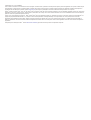 2
2
-
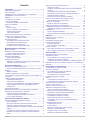 3
3
-
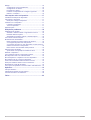 4
4
-
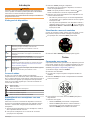 5
5
-
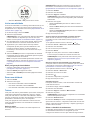 6
6
-
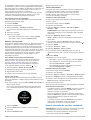 7
7
-
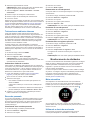 8
8
-
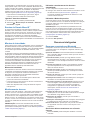 9
9
-
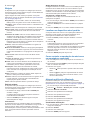 10
10
-
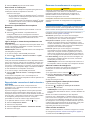 11
11
-
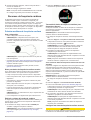 12
12
-
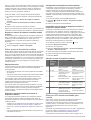 13
13
-
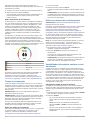 14
14
-
 15
15
-
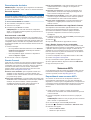 16
16
-
 17
17
-
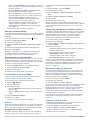 18
18
-
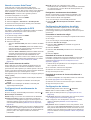 19
19
-
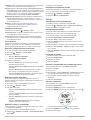 20
20
-
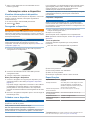 21
21
-
 22
22
-
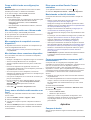 23
23
-
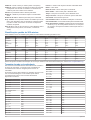 24
24
-
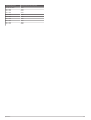 25
25
-
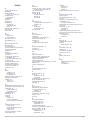 26
26
-
 27
27
-
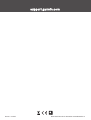 28
28
Garmin Forerunner45 Plus Manual do proprietário
- Tipo
- Manual do proprietário
- Este manual também é adequado para
Artigos relacionados
-
Garmin Forerunner® 30 Manual do proprietário
-
Garmin Forerunner 245 Music Manual do proprietário
-
Garmin Forerunner® 245 Manual do proprietário
-
Garmin Forerunner® 645, Black Manual do proprietário
-
Garmin Forerunner® 935 Manual do proprietário
-
Garmin Forerunner 945 bundle, Blue Manual do proprietário
-
Garmin Forerunner 745 Manual do proprietário
-
Garmin Forerunner® 945 Manual do proprietário
-
Garmin Instinct® Manual do proprietário
-
Garmin Instinct Esports izdanje Manual do proprietário